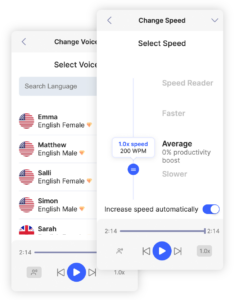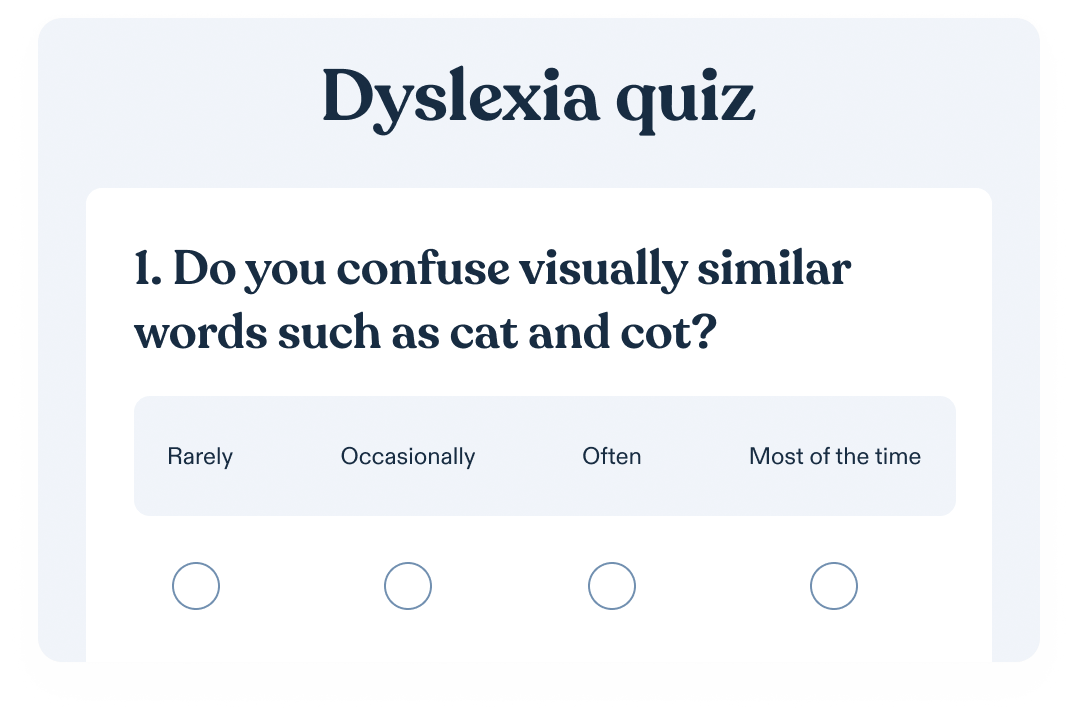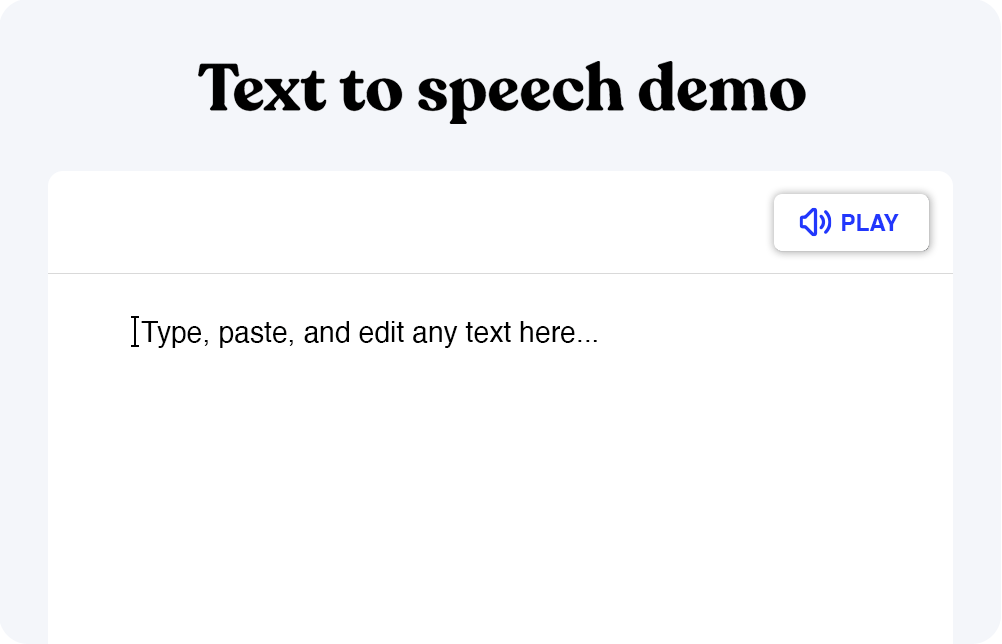Sie fragen sich, wie Sie Text-to-Speech auf dem iPhone aktivieren können? Wir haben Sie abgedeckt. Wir werden sehen, ob es eine bessere Alternative zu Apples eingebauter TTS-Funktion gibt.
Seit seiner Veröffentlichung im Jahr 2007 war das iPhone enorm erfolgreich. Es ist das beliebteste Produkt von Apple und bleibt eines der begehrtesten Smartphones weltweit. Apple hat bisher mehr als 2 Milliarden iPhones verkauft. Gemessen an der Nachfrage nach seiner neuesten Version – iPhone 14 Pro – wird diese Zahl in absehbarer Zeit nicht aufhören zu wachsen.
Solche Zahlen wären nicht möglich, wenn Apple nicht mit seinen beeindruckenden Barrierefreiheitsfunktionen auf eine Vielzahl von Bedürfnissen eingehen würde. Benutzer können diese Funktionen einfach einrichten, sodass sie ihr Smartphone trotz Seh-, Hör- und Lernbehinderungen genießen können.
Unter den vielen Funktionen sticht der Text-to-Speech-Reader des iPhones durch seinen breiten Anwendungsbereich hervor. Mal sehen, ob diese eingebaute Option die beste auf dem Markt ist.
Was ist Text-to-Speech?
Wie der Name schon sagt, lesen Text-to-Speech-Tools (TTS) digitale Texte laut vor und wandeln Text effektiv in gesprochenen Inhalt um. Diese Tools sind für verschiedene Geräte verfügbar, insbesondere für Smartphones, Tablets und Computer.
TTS-Instrumente kommen vor allem Kindern und Erwachsenen mit Verhaltens- und Lernstörungen zugute. Mit einem Klick auf eine Schaltfläche können sie schnell Texte durchgehen, die sonst viel Zeit und Mühe erfordern würden.
TTS-Softwareprogramme können Schülern in jeder Lernphase helfen. Es kann ein unschätzbares Werkzeug für Kinder sein, die lesen lernen, und es ihnen ermöglichen, Leseschwierigkeiten oder Störungen wie Legasthenie zu überwinden.
Für College-Studenten können TTS-Apps ein Lebensretter sein, um Notizen und Lernmaterialien in praktische Audiodateien umzuwandeln, die sie unterwegs verwenden können. Die Schüler können sich besser konzentrieren und mehr Informationen behalten, indem sie sich Themen anhören, anstatt sie zu lesen.
Dies gilt auch für gelegentliche Benutzer, die lieber zuhören als lesen, da sie viel schneller multitasken und ihre täglichen To-do-Listen erledigen können.
Aktivieren von Text-to-Speech auf iPhones
Die Aktivierung der standardmäßigen Text-to-Speech-Funktion von Apple auf iOS-Geräten ist unkompliziert. Diese Schritte gelten für alle iPhone-Versionen, auf denen die neuesten mobilen Betriebssysteme ausgeführt werden, einschließlich iOS 12, iOS 13, iOS 14, iOS 15 und iOS 16.
- Starten Sie „Einstellungen“ von Ihrem Startbildschirm aus.
- Tippen Sie auf die Option „Barrierefreiheit“.
- Gehen Sie zu „Gesprochene Inhalte“.
Unter Gesprochener Inhalt können Sie verschiedene Anpassungen vornehmen. Hier ein kurzer Überblick über alle wichtigen Modifikationen:
- Auswahl sprechen – ermöglicht es Ihnen, den ausgewählten Text zu hören, indem Sie auf die Schaltfläche „Sprechen“ tippen.
- Bildschirm sprechen – lässt Sie hören, was auf dem gesamten Bildschirm angezeigt wird, indem Sie mit zwei Fingern vom oberen Bildschirmrand nach unten wischen.
- Sprachsteuerung – Zeigt eine Steuerung auf Ihrem Startbildschirm an, die Ihnen schnellen Zugriff auf die Funktionen „Bei Berührung sprechen“ und „Bildschirm sprechen“ ermöglicht.
- Inhalt hervorheben – ermöglicht es Ihnen, Wörter und Sätze hervorzuheben, während sie gesprochen werden. Sie können die Hervorhebungsfarbe und den Stil anpassen.
- Tipp-Feedback – lässt Sie das Feedback konfigurieren, das Sie erhalten, während Sie die Bildschirmtastatur verwenden. Sie können das iPhone jedes Zeichen oder das ganze Wort sagen lassen und automatische Großschreibung, automatische Korrektur und Tippvorhersagen anbieten.
- Stimmen – ermöglicht es Ihnen, zwischen verschiedenen Stimmen und Dialekten für die gesprochenen Inhalte zu wählen.
- Sprechgeschwindigkeit – lässt Sie die Sprechgeschwindigkeit mit einem Schieberegler anpassen.
- Aussprachen – bietet die Möglichkeit, anzugeben, wie bestimmte Sätze ausgesprochen werden sollen. Tippen Sie einfach auf die Diktiertaste, die einem Mikrofonsymbol ähnelt, und sagen Sie es richtig.
Es ist auch erwähnenswert, dass Sie die Vorhersagen für die gesprochene Eingabe aktivieren müssen, indem Sie die folgenden Schritte ausführen:
- Navigieren Sie zu „Einstellungen“.
- Wählen Sie „Allgemein“.
- Gehen Sie zu „Tastaturen“.
- Aktivieren Sie die Option „Vorhersage“.
Um die TTS-Funktion zu aktivieren, haben Sie folgende Möglichkeiten:
- Sag etwas wie: „Bildschirm sprechen“ zu Siri.
- Wählen Sie den gewünschten Text aus und tippen Sie auf Sprechen.
- Wischen Sie mit zwei Fingern nach unten, um zu hören, was auf dem gesamten Bildschirm angezeigt wird.
- Berühren und halten Sie jedes getippte Wort, um Tipp-Feedback zu hören.
Verwenden von Text-to-Speech auf iPhones
Unabhängig davon, warum Sie Hilfe beim Lesen benötigen, das integrierte TTS-Tool von Apple ist eine wertvolle Ergänzung für iPhone-, iPad- und iPod touch-Geräte.
Mit Auswahl sprechen können Sie alle Textformen, einschließlich Textnachrichten und E-Mails, problemlos lesen.
Stellen Sie nach der Aktivierung von „Auswahl sprechen“ sicher, dass Sie die Funktion „Bildschirm sprechen“ aktivieren. Auf diese Weise können Sie ganze Inhalte wie Webseiten und PDF-Dateien schnell lesen. Während Sie den Text anhören, können Sie über das Popup-Bedienfeld die Wiedergabe mit den folgenden Funktionen anpassen:
- Spielen
- Pause
- Beschleunigen oder verlangsamen Sie das Lesen
- Vorwärts zum nächsten Wort oder zur nächsten Zeile
- Zurückspulen zum vorherigen Wort oder zur vorherigen Zeile
- Stoppen
Speechify – Die Alternative zu Apples Text-to-Speech-Software
Obwohl der native Text-to-Speech-Reader des iPhones ausgezeichnet ist, ist er nicht die beste Option. Diese Ehre geht aus verschiedenen Gründen an die Speechify-Software.
Für den Anfang ist Speechify auf verschiedenen Plattformen verfügbar, sodass Sie nicht für jedes Gerät, das Sie besitzen, eine separate App installieren müssen. Sie können Speechify verwenden für:
- Windows-PC als Chrome-Erweiterung
- macOS als Safari-Erweiterung oder Mac-App
- Android-Geräte
- iPhone oder iPad
Darüber hinaus gibt es fast keine Begrenzung für die Textformate, die Sie lesen können. Im Gegensatz zu Apple beschränkt Speechify Sie jedoch nicht nur auf digitalen Text. Sie können auch Bilder in gesprochene Wörter umwandeln, sodass Sie durch jedes Dokument oder jede Anleitung navigieren können.
Ein weiteres tolles Feature ist die Möglichkeit, Text in Sprache umzuwandeln. Auf diese Weise können Sie unterwegs alles hören, auch wenn Sie keinen Zugriff auf Wi-Fi haben. Außerdem können Sie die App mit Diensten wie iCloud und Google Drive integrieren, sodass Sie alle Ihre Audiodateien sicher speichern können.
Schließlich bietet Speechify eine große Auswahl an Sprachen, wodurch fast alle Leseinhalte zugänglich sind. Darüber hinaus können Sie auch zwischen vielen natürlich klingenden Stimmen wählen, darunter auch einige von Prominenten .
Das Beste ist, dass Sie Speechify kostenlos ausprobieren und sehen können, wie es andere TTS-Tools übertrifft.
FAQ
Funktioniert Text-to-Speech auf dem iPhone?
Die meisten Apple-Geräte, einschließlich iPhones, verfügen über ein integriertes Text-to-Speech-Tool.
Warum funktioniert mein Text-to-Speech nicht auf dem iPhone?
Wenn Sie das Text-zu-Sprache-Tool auf Ihrem iPhone nicht verwenden können, haben Sie es wahrscheinlich nicht richtig aktiviert. Alternativ können Probleme mit der Internetverbindung, Apps von Drittanbietern oder dem Lautsprecher Ihres Telefons vorliegen.
Wie korrigiere ich Text in Sprache auf dem iPhone?
Wenn Sie die Text-zu-Sprache-Funktion auf Ihrem iPhone nicht verwenden können, setzen Sie Ihr Telefon am besten auf die Werkseinstellungen zurück. Denken Sie daran, alle Ihre Daten zu sichern, bevor Sie dies versuchen. Stellen Sie nach dem Zurücksetzen Ihres Telefons Ihr iPhone aus der Sicherung wieder her und prüfen Sie, ob das TTS-Tool funktioniert.